Als de Riot-client wordt niet geopend of gestart op uw Windows-pc, kan dit probleem worden veroorzaakt door ontbrekende benodigde machtigingen of compatibiliteitsproblemen met de app. Het kan ook optreden als gevolg van verouderde beeldschermstuurprogramma's, conflicterende programma's of antivirusinterferentie.

grote bestanden zoeken windows 10
Riot-client wordt niet geopend op Windows 11
Als de Riot-client niet wordt geopend op uw Windows-pc, raden we u aan eerst uw computer opnieuw op te starten en vervolgens te proberen deze te openen. Als het probleem nog steeds hetzelfde is, zijn hier de oplossingen die u kunt gebruiken om het probleem op te lossen:
- Start de Riot-client met beheerdersrechten.
- Voer de probleemoplosser voor compatibiliteit uit.
- Zorg ervoor dat uw beeldschermstuurprogramma's up-to-date zijn.
- Sluit geopende programma's.
- Schakel uw antivirus tijdelijk uit en controleer of dit helpt.
- Installeer de Riot-client opnieuw.
1] Start de Riot-client met beheerdersrechten
Voer de Riot-client uit als beheerder en kijk. Houd hiervoor vast CTRL+SHIFT en klik vervolgens op het Riot-pictogram. Het programma wordt gestart als beheerder.
Als het werkt, zet Riot dan op altijd in admin-modus draaien als volgt:
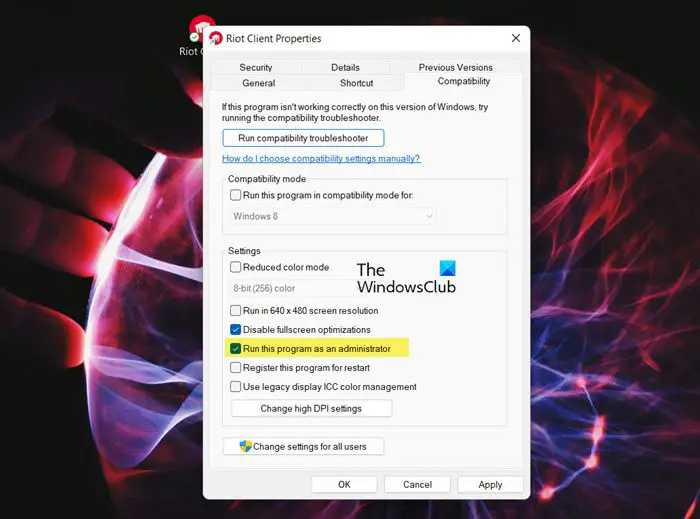
- Ga naar de snelkoppeling op het bureaublad van de Riot-client en klik er met de rechtermuisknop op.
- Selecteer in het verschenen contextmenu de Eigenschappen keuze.
- Navigeer nu naar de Compatibiliteit tabblad en vink het aan Voer dit programma uit als beheerder selectievakje.
- Klik op de knop Toepassen > OK om nieuwe instellingen toe te passen.
Wanneer u klaar bent, probeert u de Riot-client te starten om te controleren of deze correct wordt geopend.
2] Voer de probleemoplosser voor programmacompatibiliteit uit
Sommige getroffen gebruikers hebben gemeld dat het uitvoeren van de Probleemoplosser voor programmacompatibiliteit heeft hen geholpen het probleem op te lossen. Hier zijn de stappen om dat te doen:
- Klik met de rechtermuisknop op de snelkoppeling van de Riot-client en kies de optie Eigenschappen in het contextmenu.
- Druk nu op de Voer de probleemoplosser voor compatibiliteit uit om het venster Probleemoplosser voor programmacompatibiliteit te openen en uit te voeren.
- Selecteer daarna een van de aanbevolen opties voor probleemoplossing en volg de instructies op het scherm om de compatibiliteitsproblemen met Riot op te lossen.
- Als je klaar bent, open je Riot en kijk je of het helpt.
3] Zorg ervoor dat uw beeldschermstuurprogramma's up-to-date zijn
Verouderde of defecte grafische stuurprogramma's kunnen startproblemen veroorzaken met gameclients zoals Riot. Dus, werk uw grafische stuurprogramma's bij en kijk of het helpt het probleem op te lossen.
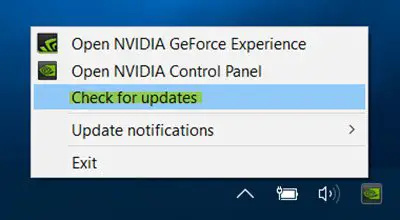
U mag bezoeken de website van uw computerfabrikant , of gebruik tools zoals AMD-stuurprogramma automatisch detecteren , Hulpprogramma voor stuurprogramma-update van Intel , NV-updater , of Dell Update-hulpprogramma om uw stuurprogramma's bij te werken.
4] Sluit geopende programma's
Er is mogelijk een programma van derden dat conflicten veroorzaakt met de Riot-client. En als gevolg daarvan kunt u het niet openen. Daarom kunt u uw achtergrondprogramma's controleren en ze een voor een sluiten om te analyseren welke conflicten veroorzaakt. Jij kan Taakbeheer openen en sluit programma's om te zien of het probleem hiermee is opgelost.
5] Schakel uw antivirus tijdelijk uit en controleer of dit helpt
Het kan zijn dat uw overbezorgde antivirussuite verhindert dat de Riot-client correct wordt geopend. Probeer daarom uw antivirus enige tijd uit te schakelen en controleer of u de Riot-client kunt starten. Zo ja, dan kunt u de Riot-client toevoegen aan de instellingen voor uitzondering/uitsluiting/witte lijst van uw antivirusprogramma.
systeempartitie windows 10
6] Installeer de Riot-client opnieuw
Als niets helpt, kunt u overwegen de Riot-client opnieuw te installeren.
Waarom meldt de Riot-client zich niet aan?
Als je je niet kunt aanmelden bij je games op de Riot-client, kan het zijn dat je onjuiste inloggegevens hebt ingevoerd. Zorg er dus voor dat u de juiste gebruikersnaam en het juiste wachtwoord hebt ingevoerd. Een ander ding dat u moet controleren, is dat u dezelfde regio heeft gekozen als waar uw account zich momenteel bevindt. Het kan ook een serverprobleem zijn of onjuiste datum- en tijdinstellingen. Daarom kun je niet inloggen bij Riot.
Waarom wordt Riot en Valorant niet gelanceerd?
In geval dat Valorant lanceert niet op je pc kan het zijn dat je computer niet voldoet aan de systeemvereisten om het spel te spelen. Afgezien daarvan kunnen compatibiliteitsproblemen, het ontbreken van vereiste beheerdersrechten, verouderde grafische stuurprogramma's en een beschadigde installatie van de game andere redenen zijn die dit probleem veroorzaken.
Nu lezen: Fix Riot Vanguard crashte fout op Valorant .















